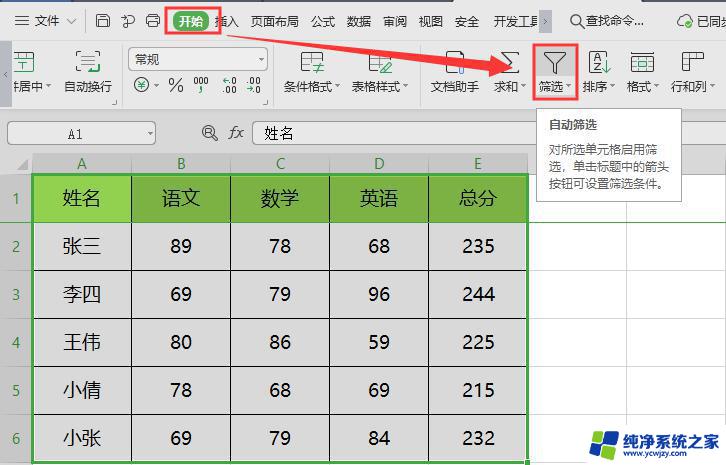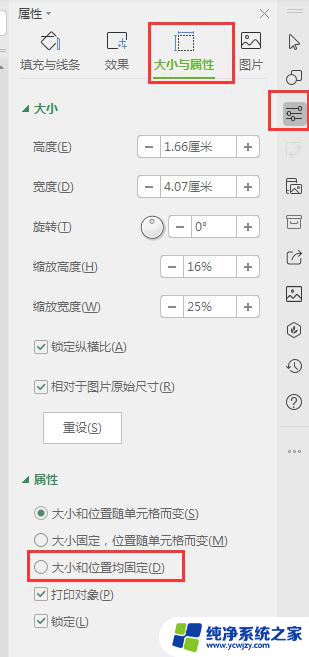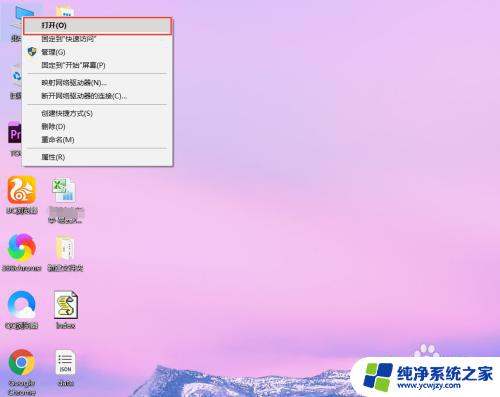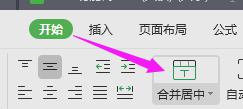wps设置单元格大小 wps表格单元格大小设置方法
更新时间:2023-07-14 17:56:03作者:xiaoliu
wps设置单元格大小,在日常工作中,我们经常会使用到WPS表格进行数据处理和管理,而在使用WPS表格时,有时我们需要对单元格的大小进行调整,以便更好地展示和呈现数据。该如何设置WPS表格中单元格的大小呢?今天我们就来学习一下WPS表格单元格大小的设置方法。通过掌握这些技巧,我们能够更加灵活地调整单元格的大小,使得表格的排版更加美观、整齐。接下来让我们一起来了解一下WPS表格单元格大小的设置方法吧!

方法1:选中内容,再双击两列之间的竖线,直接拖动调整。
方法2:选中内容,在功能区“开始”找到行和列,选择“最适合的列宽”。
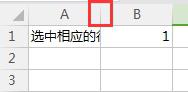
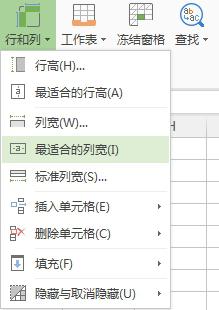
以上就是 WPS 设置单元格大小的全部内容,如果你遇到了这种问题,不妨根据小编的方法来解决,希望这篇文章能对你有所帮助。